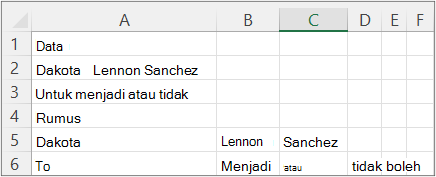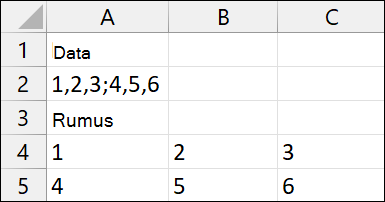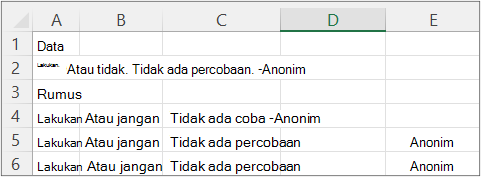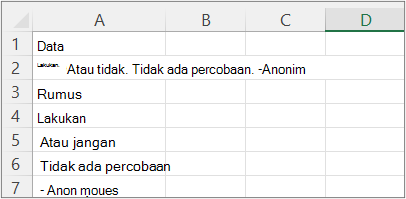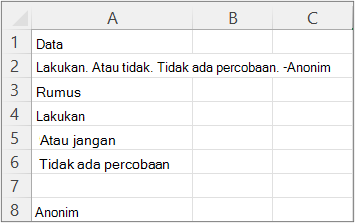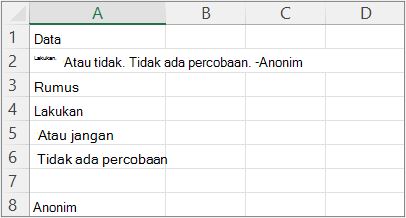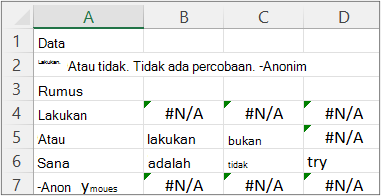Saluran Enterprise Semi-Tahunan
Saluran Enterprise Semi-Tahunan (Pratinjau)
Memisahkan string teks menggunakan pemisah kolom dan baris.
Fungsi TEXTSPLIT berfungsi sama seperti Wizard Teks-ke-Kolom, tetapi dalam bentuk rumus. Fungsi ini memungkinkan Anda memisahkan menurut kolom atau ke bawah menurut baris. Ini adalah kebalikan dari fungsi TEXTJOIN.
Sintaks
=TEXTSPLIT(text,col_delimiter,[row_delimiter],[ignore_empty], [match_mode], [pad_with])
Sintaksis fungsi TEXTSPLIT memiliki argumen berikut:
-
text Teks yang ingin Anda pisahkan. Diperlukan.
-
col_delimiter Teks yang menandai titik tempat untuk menumpahkan teks di kolom.
-
row_delimiter Teks yang menandai titik tempat untuk menumpahkan teks di bawah baris. Opsional.
-
ignore_empty Tentukan TRUE untuk mengabaikan pemisah berurutan. Default ke FALSE, yang membuat sel kosong. Opsional.
-
match_mode Tentukan 1 untuk melakukan kecocokan yang tidak peka huruf besar kecil. Default ke 0, yang melakukan kecocokan peka huruf besar kecil. Opsional.
-
pad_with Nilai untuk isian hasil. Defaultnya adalah #N/A.
Keterangan
Jika ada lebih dari satu pemisah, maka konstanta array harus digunakan. Misalnya, untuk memisahkan dengan tanda koma dan tanda titik, gunakan =TEXTSPLIT(A1,{",",""}).
Contoh
Salin contoh data dan tempel ke dalam sel A1 lembar kerja Excel baru. Jika perlu, Anda bisa menyesuaikan lebar kolom untuk melihat semua data.
Pisahkan nama dan kalimat menggunakan pemisah umum.
|
Data |
|
Dakota Lennon Sanchez |
|
Untuk menjadi atau tidak menjadi |
|
Rumus |
|
=TEXTSPLIT(A2, " ") |
|
=TEXTSPLIT(A3, " ") |
Ilustrasi berikut memperlihatkan hasil.
Pisahkan konstanta array di A2 menjadi array 2X3.
|
Data |
||||
|
1,2,3;4,5,6 |
||||
|
Rumus |
||||
|
=TEXTSPLIT(A2,",",";") |
Ilustrasi berikut memperlihatkan hasil.
|
Data |
||||||
|
Lakukan. Atau tidak lakukan. Tidak ada percobaan. -Anonim |
||||||
|
Rumus |
||||||
|
=TEXTSPLIT(A2,".") |
||||||
|
=TEXTSPLIT(A2,{".","-"}) |
||||||
|
=TEXTSPLIT(A2,{".","-"},,FALSE) |
Ilustrasi berikut memperlihatkan hasil.
|
Data |
|||
|
Lakukan. Atau tidak lakukan. Tidak ada percobaan. -Anonim |
|||
|
Rumus |
|||
|
=TEXTSPLIT(A2,,".") |
Ilustrasi berikut memperlihatkan hasil.
|
Data |
|||
|
Lakukan. Atau tidak lakukan. Tidak ada percobaan. -Anonim |
|||
|
Rumus |
|||
|
=TEXTSPLIT(A2,,{".","-"}) |
Ilustrasi berikut memperlihatkan hasil.
|
Data |
|||
|
Lakukan. Atau tidak lakukan. Tidak ada percobaan. -Anonim |
|||
|
Rumus |
|||
|
=TEXTSPLIT(A2,,{".","-"},TRUE) |
Ilustrasi berikut memperlihatkan hasil.
Tips Untuk menghapus kesalahan #NA, gunakan fungsi IFNA. Atau tambahkan argumen pad_with.
|
Data |
|||||
|
Lakukan. Atau tidak lakukan. Tidak ada percobaan. -Anonim |
|||||
|
Rumus |
|||||
|
=TEXTSPLIT(A2," ",".",TRUE) |
Ilustrasi berikut memperlihatkan hasil.